Photoshop制作天使的笑容簽名圖片教程
時間:2024-02-03 06:00作者:下載吧人氣:35
作者:天使魚的夢來源:思緣教程
原圖

效果圖

1、將背景層復制一層、生成背景副本、在副本上給人物進行磨皮。
2、將背景副本層復制一層,命名為圖層1,執行圖象—調整—匹配顏色命令,
勾選"中和"選項,其余數值保持默認。
3、將圖層1復制一層,命名為圖層2,將圖層2的混合模式設置為"濾色",并將
不透明度改為63%,參考效果如圖:

4、按CTRL+ALT+SHIFT+E合蓋印圖層,將新生出來的圖層命名為圖層3,用減淡工具
制作出眼底的反光,同時使用白色的畫筆制作眼睛的高光,參考效果如圖:

5、給眼睛加眼影。新建一個新的圖層選擇合適大小的筆刷,并將前景色設置為自己喜歡的顏,
在眼皮上輕輕的刷一下就OK了。高斯模糊2-3個象素,并將混合模式設置為柔光,不透明度自己
可以根據感覺來調整。

6、使用多邊形套索工具制作出嘴巴的選區,并將選區羽化2個象素。保持選區,
單擊圖層控制面板下方的"創建新的填充或調整圖層"建立一個新的色彩平衡圖層,參考數值如圖:
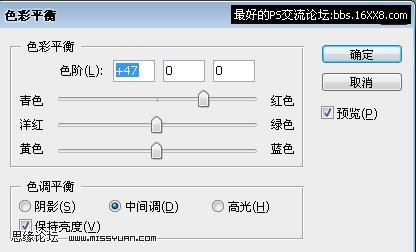
7、按CTRL+ALT+SHIFT+E蓋印圖層,并將新產生的圖層復制一個層,高斯模糊5個象素,
混合模式設置為柔光,填充度設置為50%,再次蓋印圖層。
8、使用TOPAZ濾鏡銳化,參考設置如圖:
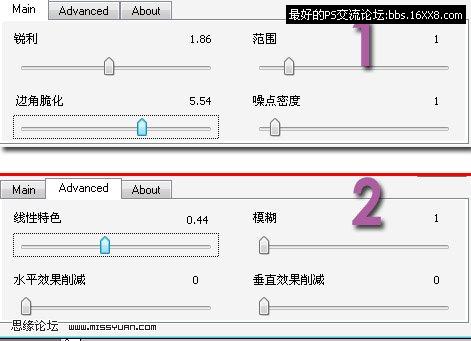
最后給圖片加點文字和裝飾就OK了。完成最終效果!


網友評論